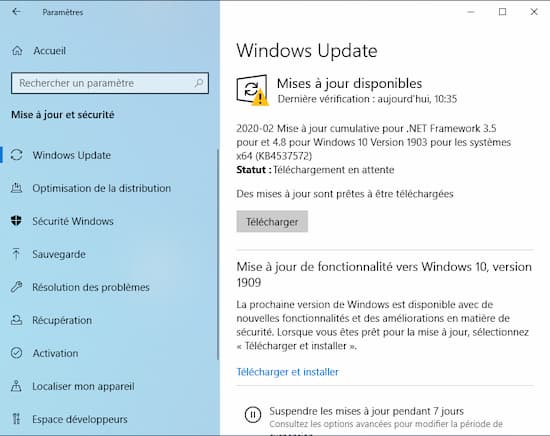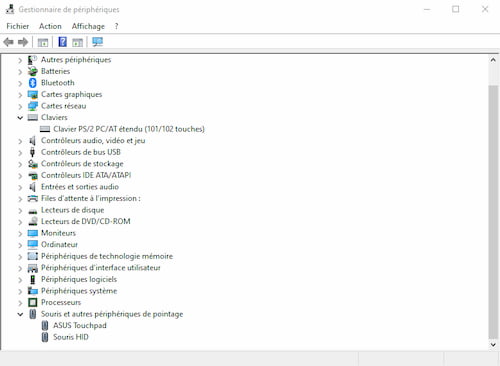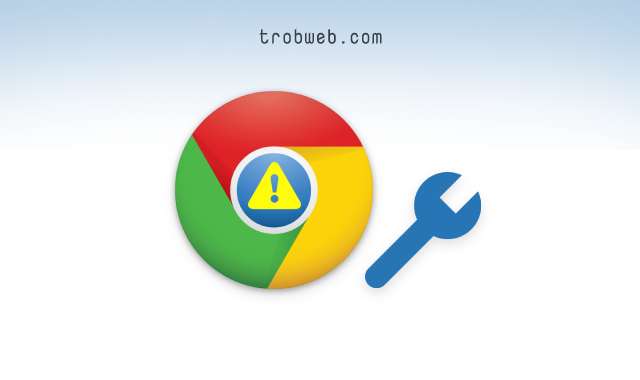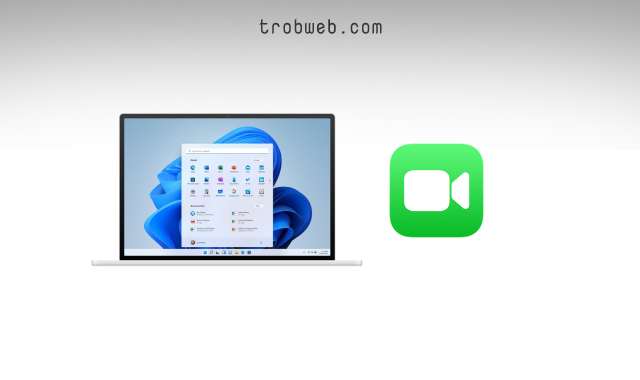Le clavier et la souris ne fonctionnent pas sous Windows: comment résoudre ce problème?
Le clavier et la souris font partie des outils de base de l'ordinateur, sans eux, nous ne pourrons pas utiliser l'ordinateur, et même si nous utilisons le programme clavier, c'est gênant et difficile à écrire. Dans certains cas, les utilisateurs de Windows peuvent rencontrer le problème du clavier et de la souris qui ne fonctionnent pas, donc dans cet article, je vais vous montrer comment résoudre ce problème à travers l'une des étapes ci-dessous.
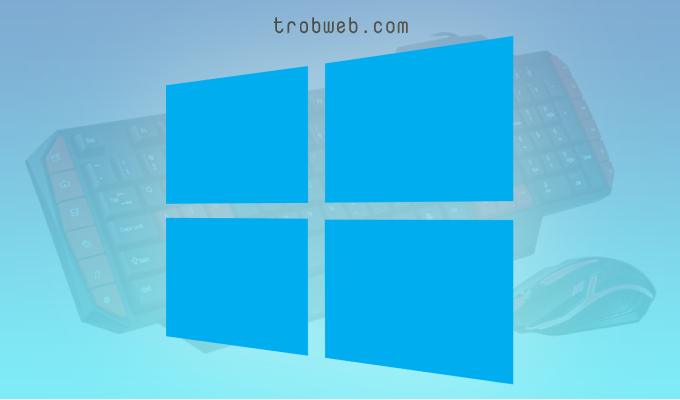
Les raisons pour lesquelles le clavier et la souris ne fonctionnent plus peuvent être différentes, il peut y avoir un problème dans le système Windows (mise à jour Windows, un programme spécifique, etc.), ou en raison d'un dysfonctionnement du port USB, qu'il soit de l'ordinateur ou du clavier et souris, l'une des raisons courantes est également le manque d'installation des pilotes de clavier et de souris sur votre système Windows. Voici une solution étape par étape à ce problème.
Connexes: Résolvez le problème que le microphone de l'ordinateur ne fonctionne pas
Essayez un autre clavier et une autre souris sur l'ordinateur
Eh bien, nous allons commencer par isoler les causes probables, la première chose que vous devriez essayer un autre clavier et une souris sur votre ordinateur (vous pouvez essayer les outils de votre ami). Si cela fonctionne, le problème vient de votre souris et de votre clavier, mais si les outils de votre ami ne fonctionnent pas, le problème vient ici de l’ordinateur et du système Windows.
Aussi, je recommande d'essayer le clavier et la souris qui ne fonctionnent pas sur un autre ordinateur que le vôtre, afin d'isoler une autre cause et de savoir si le problème est sur notre ordinateur ou directement dans l'ordinateur et la souris.
Redémarrer l'ordinateur
Bien que le problème puisse sembler évident, l'arrêt et le redémarrage de l'ordinateur résout plus de problèmes que vous ne le pensez. Comme nous savons que l'arrêt et le redémarrage de Windows se font rapidement et facilement, alors qu'attendez-vous, faites Restart Pour l'ordinateur.
L'arrêt et le redémarrage de l'appareil supprime tous les fichiers et requêtes de la RAM et les recharge à partir de zéro, donc si le problème est dans la RAM, il disparaîtra.
Mode sans échec
Nous devons démarrer l'appareil en mode sans échec. »Safe Mode«, Dans ce mod, vous utiliserez les pilotes de confiance Microsoft manquants, afin que nous puissions savoir si le problème réside dans un programme spécifique ou un virus. Il s'agit d'une étape très importante pour savoir si vous utilisez un logiciel malveillant qui empêche le clavier de fonctionner.
Mise à jour de l'ordinateur: Windows, pilote de clavier et de souris
La dernière étape importante qui doit être prise en cas d'échec des étapes ci-dessus est de tout mettre à jour avec la dernière version, en commençant par le système d'exploitation Windows jusqu'à la mise à jour de la définition du clavier et de la souris sur l'ordinateur. Comme mentionné ci-dessus, ne pas installer de pilotes est un problème courant, en particulier lors du formatage de l'ordinateur ou de son achat à nouveau, car la plupart du temps, il est désinstallé.
Rendez-vous dans les paramètres de son ordinateur "Setting" cliquez ensuite sur Mise à jour et protection en bas "update and security". après cela, la page ci-dessus apparaîtra pour que vous sachiez si vous devez mettre à jour le système d'exploitation ou un programme Microsoft.
Vérifier les tarifs informatiques
Pour voir si les pilotes de l'ordinateur sont installés, suivez les étapes ci-dessous.
- Ouvrez n'importe quel dossier sur l'ordinateur et entrez le chemin suivant: Control Panel\System and Security\System . Si vous utilisez Windows en français, vous devez entrer le chemin suivant: Panneau de configuration \ Système et sécurité \ Système
- Cliquez device manager Pour ouvrir une fenêtre avec vous dans laquelle tous les appareils liés à votre ordinateur.
- Dans le cas où il y a un point d'interrogation jaune dans la section Souris ou Clavier, le problème est qu'un pilote n'est pas installé, vous devez donc cliquer dessus avec le bouton droit de la souris, puis appuyer sur Update Driver.
Vous pouvez également vérifier les pilotes de votre ordinateur et les installer via un programme Driver Talent ou Ashampoo Driver Updater. Ces programmes analysent votre appareil et identifient facilement tout ce qui n'est pas défini sur l'ordinateur avec le téléchargement et l'installation pour l'identifier facilement.
Cette question pourrait vous arriver, comment puis-je effectuer l'étape pour les pilotes lorsque ma souris ne fonctionne pas? Ici, vous devrez utiliser la souris pour effectuer ces étapes, empruntez simplement la souris de votre ami car cela ne nécessite ni temps ni effort.
Assurez-vous que si vous suivez ces étapes dès le début, vous trouverez la raison pour laquelle votre clavier et votre souris ne fonctionnent pas sous Windows et résoudrez le problème. De plus, si vous êtes confronté au problème de la diffusion d'annonces sous Windows, voici notre guide complet sur Bloquer les publicités Windows 10 qui apparaît en bas à droite de l'écran.